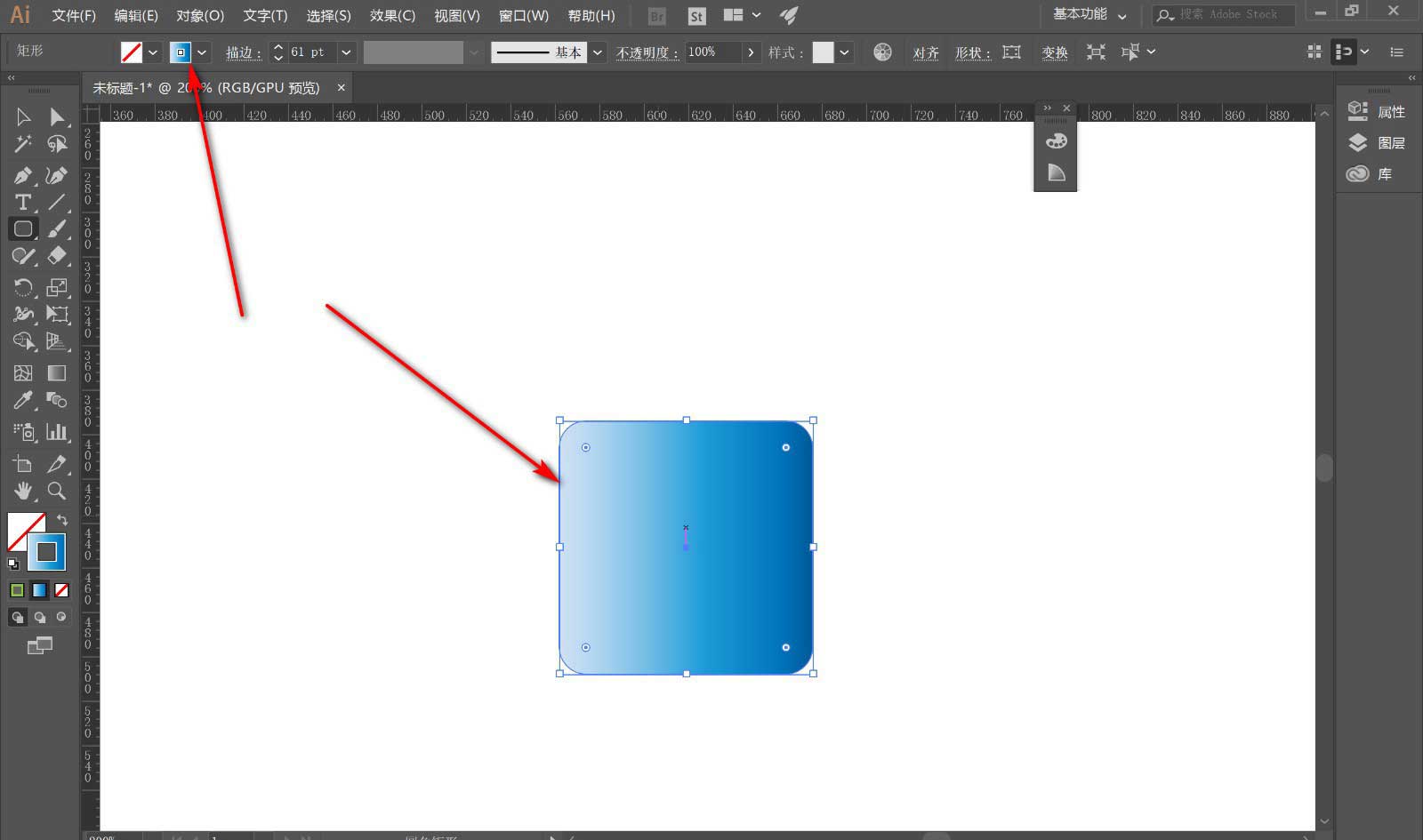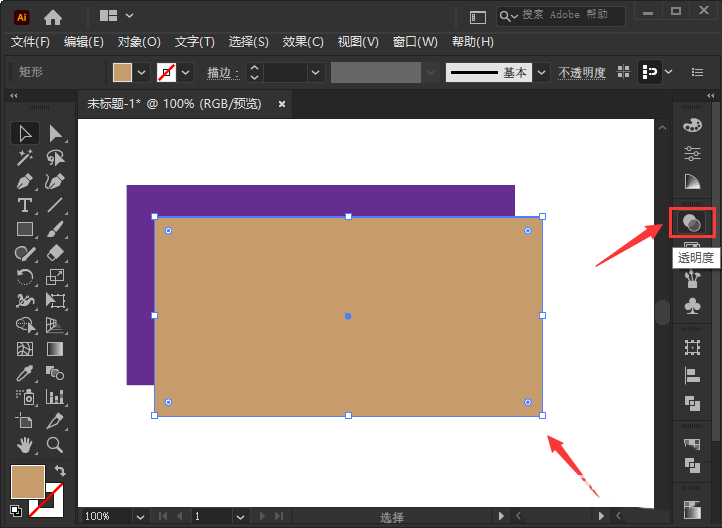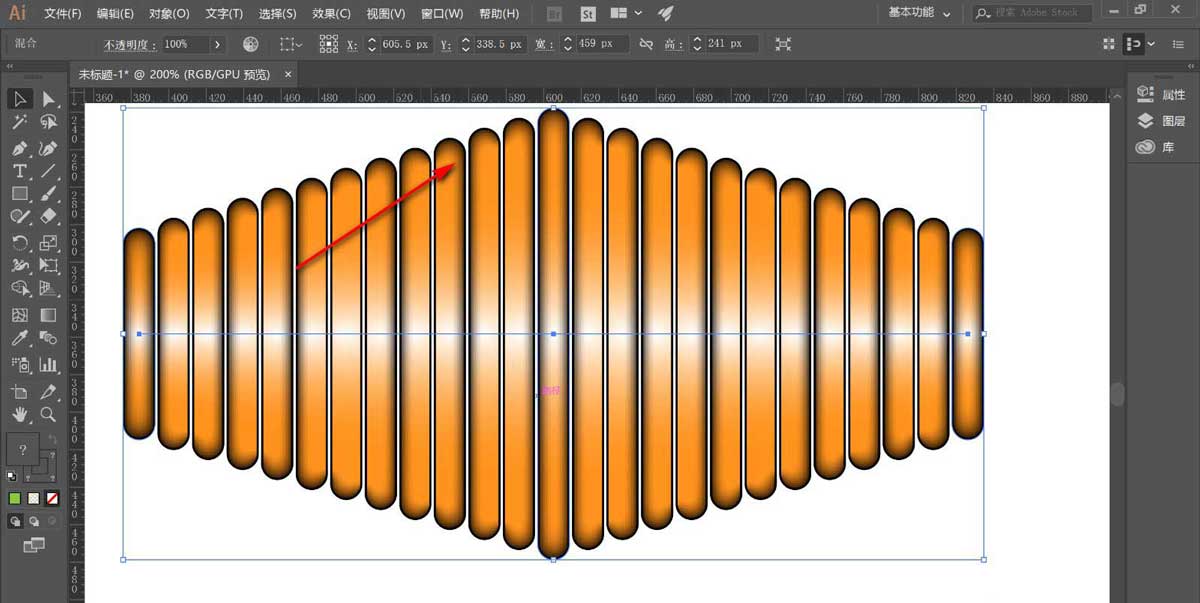AI点击不了沿描边应用渐变怎么办?这个是设置的描边对齐格式问题,设置一下居中就可以了,下面我们就来看看详细的教程。
Adobe Illustrator(AI矢量图片制作软件) 2020 v24.3.0.569 安装版
- 类型:图像处理
- 大小:1.46GB
- 语言:简体中文
- 时间:2021-03-14
查看详情
1.打开AI软件,绘制形状,使用渐变色。
2.点击窗口——渐变面板。
3.点击沿描边应用渐变按钮,点击是没反应。
4.然后点击上方的描边属性。
5.当前的对齐描边是右对齐,点击居中对齐就可以使用了。
注意事项:
当前的对齐描边是右对齐,点击居中对齐就可以使用了。
以上就是ai描边渐变工具用不了的解决办法,希望大家喜欢,请继续关注悠久资源网。
相关推荐:
ai怎么做环形渐变色效果? ai做圆环渐变效果的技巧
ai怎么画逐渐变细的线条? ai画一头粗一头细线的技巧
ai渐变色怎么添加颜色? ai填充渐变色添加颜色的技巧